In diesem Abschnitt wird beschrieben, wie Sie einen WSD-Anschluss unter Windows 7/Windows Vista einrichten können.
Unter Windows 10/Windows 8.1/Windows 8 wird der WSD-Anschluss automatisch eingerichtet.
Für die Einrichtung eines WSD-Anschlusses ist Folgendes erforderlich.
Drucker und Computer sind mit dem Netzwerk verbunden.
Der Druckertreiber ist auf dem Computer installiert.
Schalten Sie den Drucker ein.
Klicken Sie am Computer auf Start und anschließend auf Netzwerk.
Klicken Sie mit der rechten Maustaste auf den Drucker und anschließend auf Installieren.
Klicken Sie bei Anzeige der Benutzerkontensteuerung auf Fortsetzen.
Klicken Sie auf Deinstallieren und beginnen Sie von vorn, wenn der Bildschirm Deinstallieren erscheint.
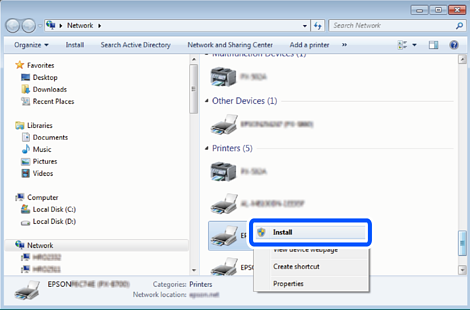
Der im Netzwerk eingestellte Druckername und Modellname (EPSON XXXXXX (XX-XXXX)) werden im Netzwerkbildschirm angezeigt. Sie können den im Netzwerk eingestellten Druckernamen im Bedienfeld des Druckers oder auf einem Ausdruck des Netzwerkstatusblattes überprüfen.
Klicken Sie auf Ihr Gerät ist betriebsbereit.

Prüfen Sie die Meldung und klicken Sie dann auf Schließen.
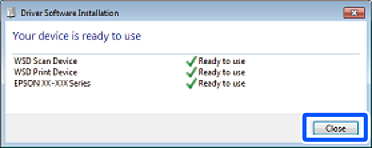
Öffnen Sie das Fenster Geräte und Drucker.
Achten Sie darauf, dass ein Symbol mit dem Druckernamen im Netzwerk angezeigt wird.
Wählen Sie den Druckernamen, wenn Sie WSD verwenden.